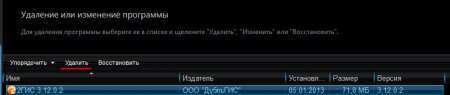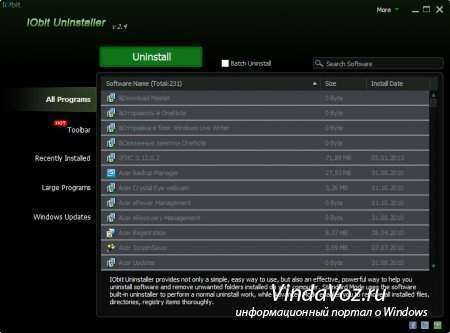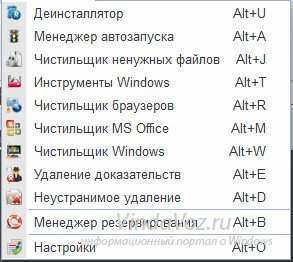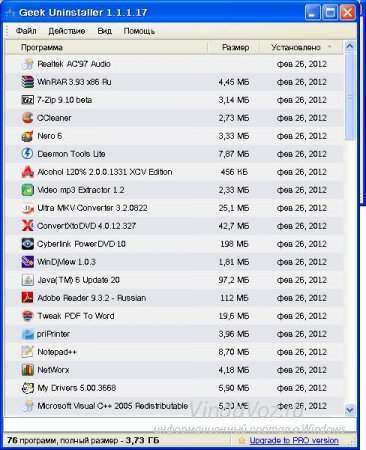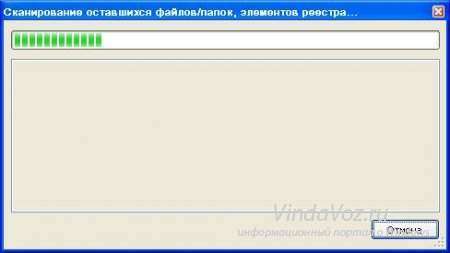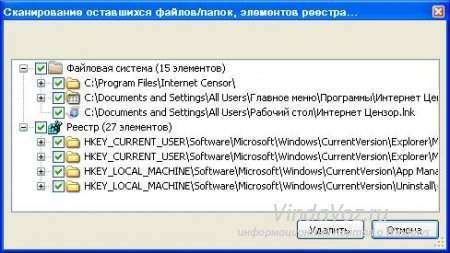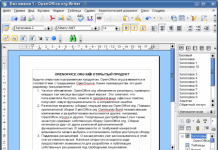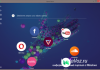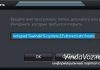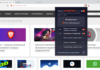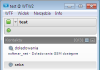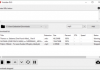Видалити програму з комп’ютера – здавалося б, чого простіше? Стандартними засобами Windows це робиться через спеціальний пункт в Панелі управління.
Для Windows 7 і Windows 8 заходимо:
Пуск – Панель управління – Програми та компоненти (при перегляді “Великі / маленькі значки”)
Пуск – Панель управління – Видалення програми (при перегляді “Категорія”)
Для Windows XP:
Пуск – Панель управління – Установка і видалення програм.
Далі вибираємо в списку потрібну не потрібну програму, виділяємо її клацанням ЛКМ і вгорі вибираємо Видалити
запуститься дєїнсталлятор, що входить в комплект з самою програмою, і можете спокійно видаляти, керуючись підказками у вікні.
Так само видалити програму можна за допомогою спеціального файла, який називається найчастіше Uninstall розташований у папці з програмою в Programm Files. Але цей спосіб для збоченців більш допитливих користувачів, а так само якщо в списку встановлених програм в Панелі керування немає назви цієї програми.
Ось так і видаляють більшість початківців користувачів. І добре, якщо вони знають де знаходиться цей пункт в Панелі управління. А буває таке, що і не знають. Але це інша історія…
Але у цього способу є один мінус. Справа в тому, що при установці, програма не тільки створює свої папки і файли (які відразу можна побачити в Programm Files, на Робочому столі, в меню Пуск, Панелі швидкого запуску, тощо – залежить від програми і як Ви самі захочете), але так само прописує свої шляхи в реєстрі, додає себе в список автозавантаження, створює додаткові папки, додає пункт у контекстне меню, створює асоціацію і ще багато чого. Це залежить від самої програми. Все це разом часто називають “хвостами” або “сміттям”.
І коли Ви видаляєте проги стандартним способом, не завжди вдається почистити ці самі хвости, навіть якщо програма видалення попросить перезавантаження (а я настійно рекомендую погоджуватися з цим пунктом). Але програма все таки видаляється, а сміття залишається. Ви його не помічаєте, бо він Вам не заважає. Та з часом цього мотлоху стає досить багато (при частій установці й видаленні програм) і від нього комп’ютер починає “гальмувати”, конфліктувати, місця на диску зменшується і т. п.
Для цих цілей придумані спеціальні програм-чистильники, але про них в іншій статті. А зараз я дам Вам кілька хороших безкоштовних програм з російським інтерфейсом, які допоможуть Вам повністю видалити програму разом з її хвостами і залишками.
IObit Uninstaller – відмінна програма для видалення програм не вимагає установки.
для вибору російської мови, клікніть за посиланням вгорі More – Language – російська
Відмінна програма, яка цілком може замінити стандартне видалення програм. Можна “закинути” на флешку.
Можна просто на робочий стіл поставити і запускати при видаленні.
Що в ній хорошого:
і ще багато чого цікавого.
При видаленні, виведе повідомлення-підтвердження, потім видалить і попросить зробити “Потужне сканування при якому шукає все сміття, що залишилося від програми.
Відео від американців про цю програму
Завантажити цю чудову програму можна за посиланням з офіційного сайту.
Revo Uninstaller – цей продукт набагато серйозніше ніж попередній і розмір інсталяційного файлу вшанувавши 5 разів більше. І все це за рахунок його компонентів:

Загалом – це просто комбайн, основою якого є видалення програм, а потім і допоміжні модулі, які описані вище.
І все було б добре, але така програма просто не може бути без підступу 
Відео від розробників програми, про нововведення
Завантажити програму для “розумного” видалення програм разом з сміттям – можна по посиланню з офіційного сайту.
GeekUninstaller – програма для видалення програм і їх “хвостів”. Вона не вимагає установки (портабельная) і працює під всіма версіями Windows 7/8/XP/Vista/2003/2008.
Офіційний сайт
Завантажити останню безкоштовну версію
Російська мова – може і не знадобитися, оскільки програма сама автоматично визначає його.
Інтерфейс програми простий до неподобства:
Він відразу показує список встановлених програм. Знизу є пошук за назвою (потрібно ввести). У нижньому барі показується скільки всього програм і їх займаний обсяг.
Список програм можна експортувати в HTML файл для подальшого перегляду у браузері.
У меню Дії можна дізнатися запису програми в реєстрі і папку розташування файлу (відкриються самі при виборі).
Крім цього можна видалити запис з цього списку і пошукати в пошуковій системі Google назва цієї програми.
Можна просто видалити програму (Дії -> Деінсталяція), тоді запуститься майстер видалення самої програми і буде видаляти стандартним способом, а потім програма видасть повідомлення про можливих “хвостах” і запропонує їх видалити.
Так само можна вибрати Примусове видалення, яке стати в нагоді для видалення програм, що вимагають пароль для видалення або коли стандартним способом програма не видаляється.
В результаті дій цих варіантів, запуститися сканування
потім з’явиться вікно, що містить звіт про знайдених “хвостах”
Ну і після натискання кнопки Видалити програма видасть про успішне завершення
Загальне враження про програму досить хороше. Особливо якщо враховувати що не потрібно встановлювати і можна носити з собою. Все що потрібно присутній і видаляє якісно і повністю.
Додам, що краще користуватися програмами для повного видалення програм.